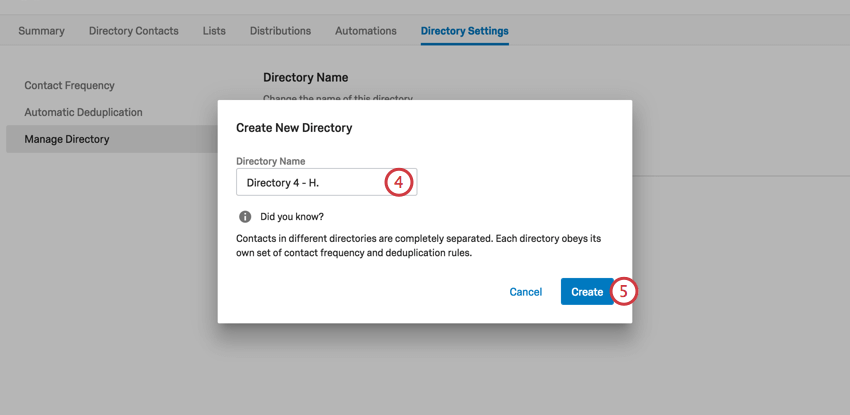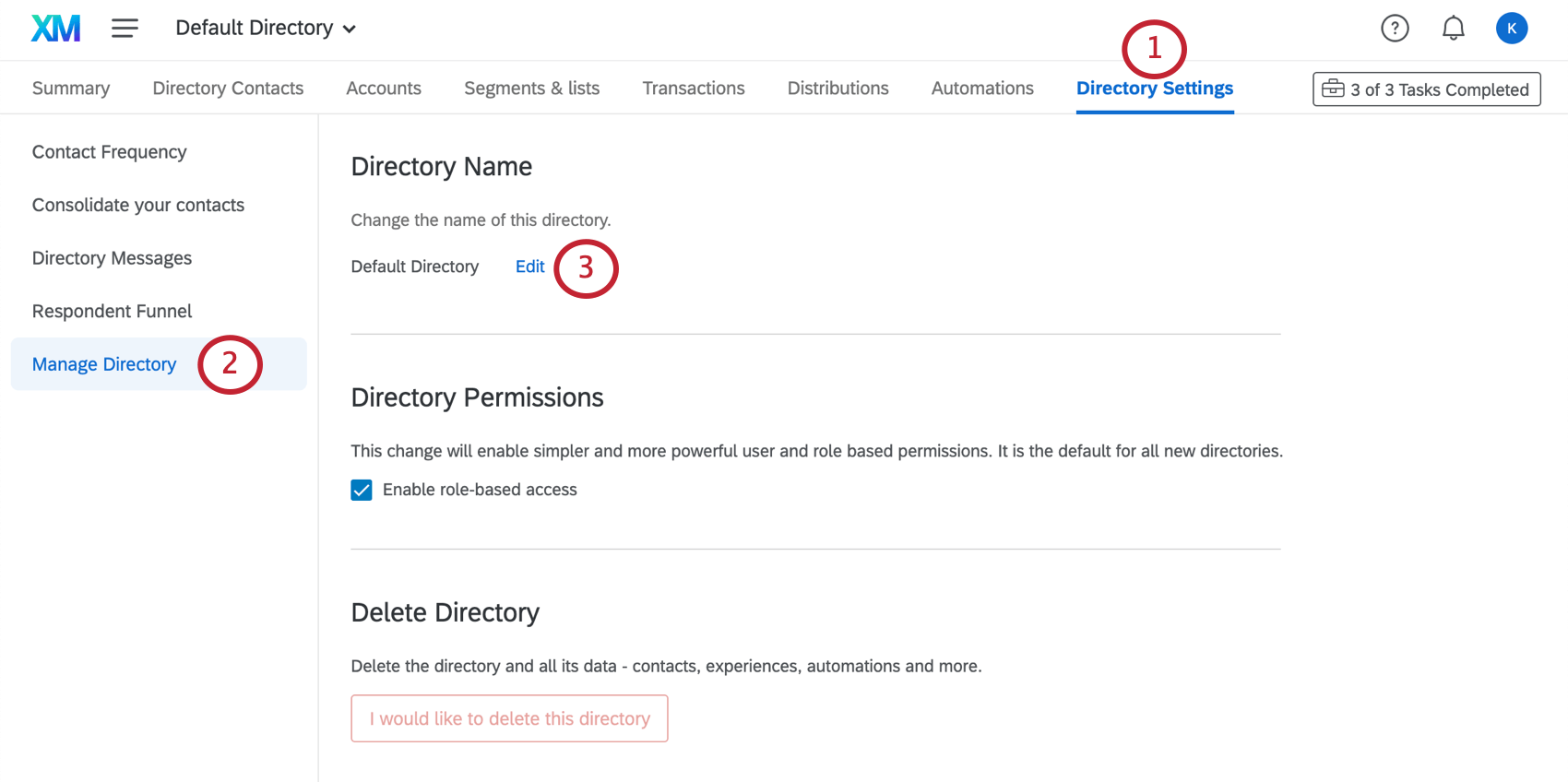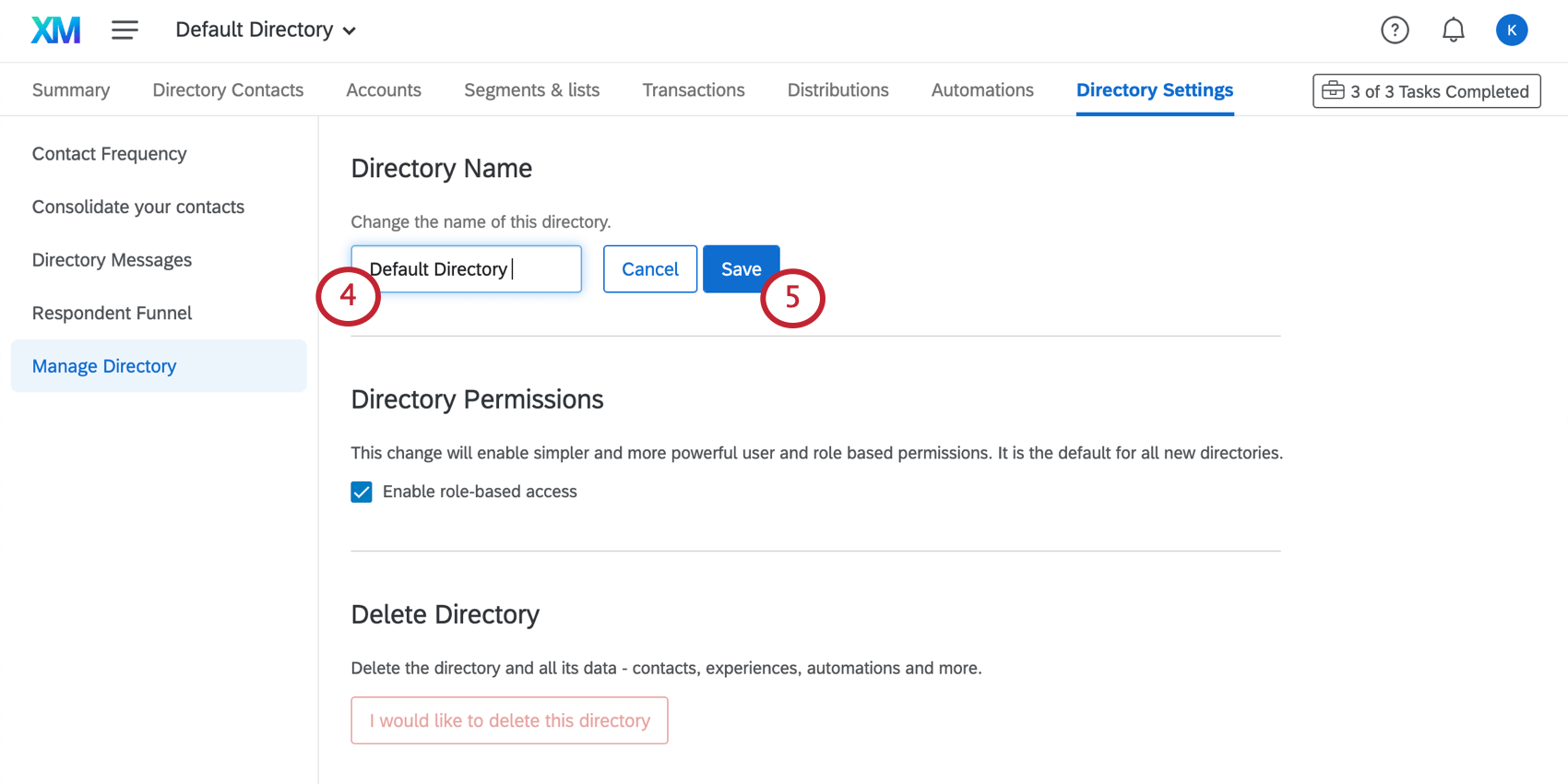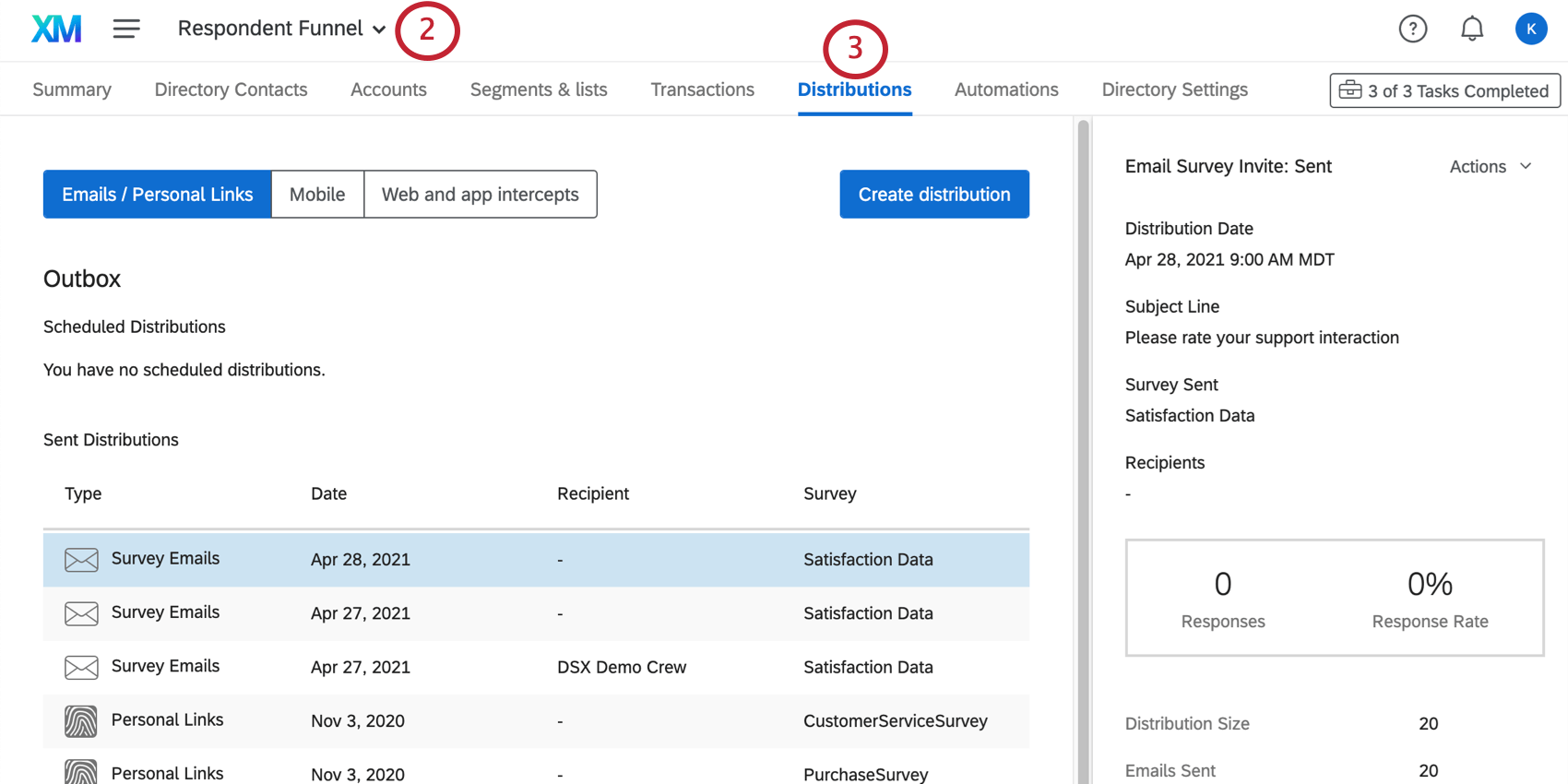Création et gestion de plusieurs répertoires
Sur cette page:
À propos de plusieurs répertoires
Le XM Directory vous permet d’avoir plusieurs répertoires à la fois. Ceci est utile dans les situations où vous devez créer des groupes de contacts distincts avec différents paramètres à l’échelle du répertoire.
Seuls les administrateurs de l’organisation sont en mesure de créer et de gérer plusieurs répertoires.
Création de plusieurs répertoires
Déterminer les utilisateurs qui ont accès à chaque répertoire
Vous pouvez déterminer quels utilisateurs ont accès à chaque répertoire de votre licence. Vous pouvez même déterminer si l’accès à ce répertoire doit être de niveau administrateur ou non, permettant à certains utilisateurs de gérer les paramètres du répertoire.
Pour en savoir plus, consultez notre page d’assistance Rôles de XM Directory (EN).
Modification des différents répertoires
Vous pouvez naviguer entre les répertoires à l’aide du menu déroulant de répertoire en haut de la page.
Une fois dans un répertoire, vous pouvez apporter des modifications dans chacun des onglets comme vous le feriez normalement. Toutefois, lorsque vous modifiez un répertoire, vous n’avez absolument aucun effet sur les autres. Cela signifie que les contacts et les listes de distribution téléchargés dans un seul répertoire n’existent que dans ce répertoire et que les paramètres du répertoire, tels que les règles de fréquence des contacts ou la consolidation des contacts en double, sont uniques à chaque répertoire.
Renommer un répertoire
Supprimer des répertoires
- Sélectionnez le répertoire que vous souhaitez supprimer dans la liste déroulante.
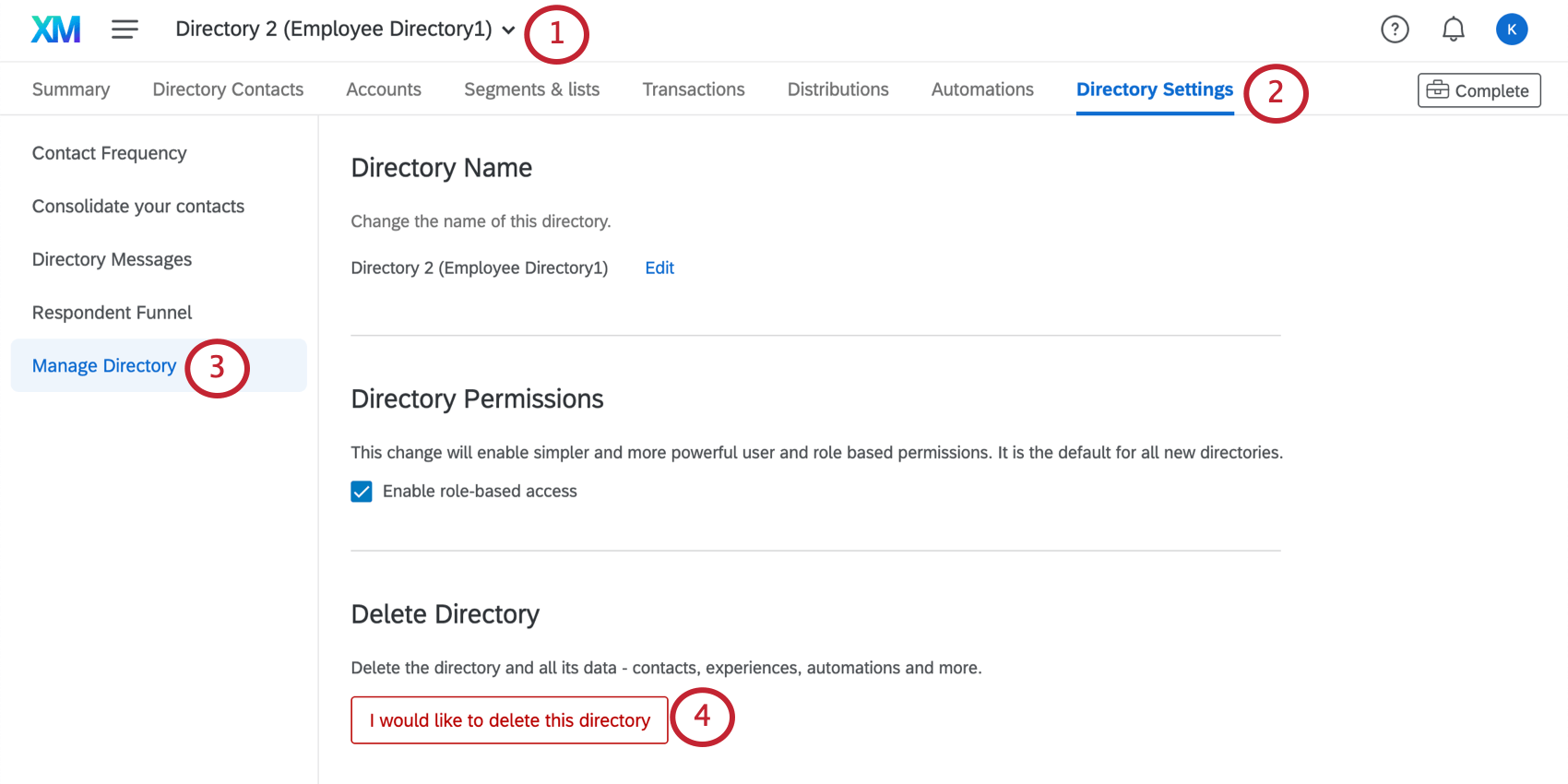
- Allez à Paramètres du répertoire.
- Sélectionnez Gérer le répertoire.
- Cliquez sur Je souhaite supprimer ce répertoire.
- Lisez attentivement les options. Sélectionnez les deux cases à cocher.
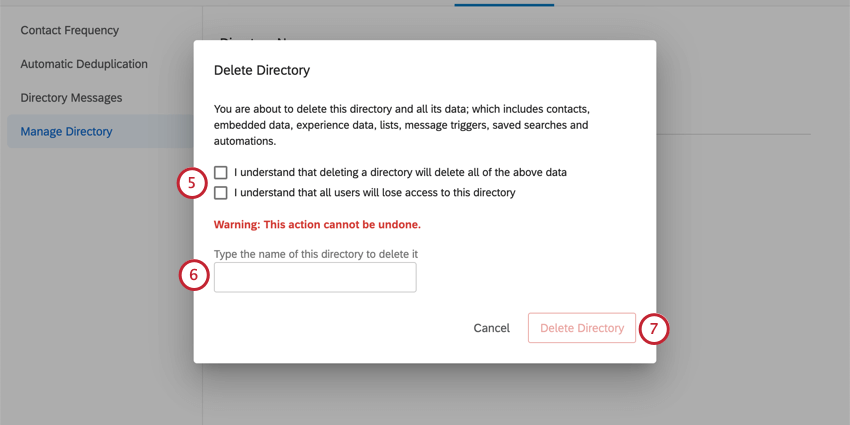
- Saisissez le nom du répertoire.
- Cliquez sur Supprimer le répertoire.
Distribution depuis vos répertoires
Vous pouvez diffuser à une liste de distribution dans n’importe quel répertoire auquel vous avez accès à partir de l’onglet Distributions de votre répertoire.
Pour en savoir plus sur vos options de distribution, consultez Envoyer des e-mails dans le XM Directory, Exporter des liens uniques dans le XM Directory (EN), Distributions de SMS dans le XM Directory (EN), Distributions WhatsApp (EN) ou les pages de support Distributions Web et App Feedback du XM Directory (EN).
Astuce : Vous pouvez diffuser aux listes de distribution dans n’importe quel répertoire de deux manières :
- L’onglet Distributions dans le répertoire (illustré ci-dessus)
- L’onglet Distributions dans l’enquête